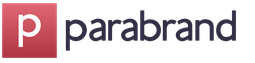Как сделать производственный календарь в 1с 8.3. Бухучет инфо
Нам понадобиться производственный календарь , который сперва необходимо заполнить.
Переходим в меню Предприятие -> Производственный календарь .
В открывшемся окне отображаются сведения о рабочих и праздничных днях на текущий год.
Как вы наверно уже обратили свое внимание, что при первом открытии программа заполнила производственный календарь стандартными данными для текущего года. В окне сообщений, при этом, вывелась информация, которая поможет исправить неточности в стандартном заполнении. Например, программа предупреждает о том, что некоторые праздники попадают на выходные дни.
Нам же нужно перенос выходных дней сделать вручную. Например, перенесем выходной день 7 ноября на понедельник 8 ноября. Для этого щелкаем правой кнопкой мыши по 7 ноября - появляется предупреждение программы Перенести выходной день .

Нажимаем на пункт Перенести выходной день… Затем, появляется окно для выбора даты, на которую нужно перенести выходной день.

Выделяем нужный нам день, в нашем случае это 8 ноября , и подтверждаем наш выбор нажатием кнопки ОК .

Теперь у нас в производственном календаре понедельник (8 ноября) отмечен, как выходной день, а воскресенье (7 ноября) - праздничный день.
После того, как все необходимые изменения внесены нажимаем на кнопку Записать , и календарь будет сохранен в базе.
В программе Зарплата и Управление Персоналом существует возможность распечатать производственный календарь . Для этого необходимо нажать на кнопку Печать , которая располагается внизу формы.
Но распечатать можно только сохраненный производственный календарь.

В печатной форме производственного календаря выводятся данные о количестве рабочих, календарных, выходных и праздничных днях, и кроме того количество часов при 40-часовой, 36-часовой и 24-часовой рабочей недели.
На этом настройка производственного календаря закончена и теперь можно закрыть и печатную форму и сам календарь.
От того, как настроен данный документ в программе, зависит формирование графиков выполнения сотрудниками своих обязанностей, что непосредственно влияет на их заработную плату, поэтому корректность его заполнения следует обязательно контролировать перед каждым новым годом.
Стандартными настройками предусмотрено, что для учета времени сотрудников применяется календарь хозяйственной деятельности, который используется и утвержден в Российской Федерации. Найти его в 1С Бухгалтерия 8.3 можно в разделе, где содержатся все функции, подраздел со справочниками. В программе присутствует документ, в котором уже обозначены все праздники и установленные, исходя из этого, переносы рабочих дней. Он заполняется автоматически при установке обновления в рамках 1С ИТС. Чтобы в календаре хозяйственной деятельности было проще ориентироваться, используется цветовое выделение дней.
Конфигурацией предусмотрено, что календарь хозяйственной деятельности является единым, и применяется для всех компаний, операции которых отражаются в программе.
Производственный календарь рекомендуется настраивать ежегодно. Для этого достаточно выбрать год, в котором будет действовать документ. Сделать это можно с помощью кнопок по увеличению или уменьшению числа. В 1С Бухгалтерия все утвержденные законодательством изменения времени работы отражаются автоматически. Так, в соответствии с решениями Правительства РФ, в 2018 году устанавливаются следующие общегосударственные переносы выходных или праздников:
- увеличивается количество выходных на 8 марта и 1 мая;
- предоставляется дополнительный выходной 11 июня;
- перенесен выходной на 31 декабря.
Также необходимо помнить, что в соответствии с требованиями ТК РФ, праздничный день 4 ноября, поскольку совпадает с выходным, перенесен на 5 ноября. Сведения обо всех изменениях в датах работы можно увидеть справа в окне с календарем хозяйственной деятельности.
В случае возникновения необходимости переноса выходного дня, когда он совпадает с праздником, требуется выполнить в 1С Бухгалтерия следующие действия:
- выделить дату в календаре, которую потребовалось перенести, нажав на ней правую кнопку манипулятора;
- в раскрывшемся меню выбрать действие по переносу дня;
- определить в открывшемся окне число и месяц, когда планируется выходной.
Данную процедуру можно проделать также с помощью специальной кнопки по переносу дат. Она находится в верхней панели документа. Если выходной не совпадает с праздником, его также можно перенести. Порядок действий в таком случае не меняется.
В некоторых регионах устанавливаются свои праздники, в которые решением местных органов власти могут быть предоставлены дни отдыха. В такой ситуации, чтобы установить дополнительный выходной, следует также выбрать нужную дату в календаре с помощью правой кнопки манипулятора, и выбрать действие по изменению дня. В качестве вида такого дня необходимо указать, что это праздник. Данную операцию также можно выполнить с помощью нажатия на одноименную кнопку в верхней панели документа. Если назначение какого-либо дня праздником сделано ошибочно, то следует его также выделить с помощью правой кнопки манипулятора, запустить действие по изменению дня и указать правильное его значение (рабочий, выходной или предпраздничный).
В случае возникновения потребности обозначить дату в качестве предпраздничной, ее также следует выделить с помощью правой кнопки манипулятора, выбрать раздел меню для изменения назначения дня, и указать в качестве вида - предпраздничный. Такая процедура также доступна при нажатии на одноименную кнопку в панели команд наверху документа. Отменить данное действие можно с помощью обратной операции. Необходимо выделить дату, назначение которой требуется изменить, вызвать меню с помощью нажатия правой кнопки манипулятора, и определить нужный вид - рабочий или выходной день, или праздник (данная операция доступна и после нажатия одноименной кнопки в верхней панели документа).
Чтобы сохранить внесенные изменения, следует их записать с помощью одноименной кнопки. Осуществлять корректировку календаря хозяйственной деятельности целесообразно только в случае, когда сведения, в нем содержащиеся, необходимы для составления бюджета или каких-либо других планов, но официально он еще не утвержден, а значит, в 1С Бухгалтерия 8.3 он еще отсутствует. После того, как будет принят и опубликован документ, утверждающий все переносы, производственный календарь автоматически актуализируется в процессе установки обновлений.
Если изменений было произведено несколько, и все их зафиксировать сложно, то есть процедура восстановления первоначальных значений. Для этого необходимо запустить обработку «Заполнить по умолчанию». Она сформирует календарь хозяйственной деятельности, исходя из продолжительности рабочей недели в пять дней с учетом имеющихся данных по переносу дат праздников.
Распечатать календарь хозяйственной деятельности можно с помощью одноименной кнопки. На бумажной версии документа будут присутствовать данные о том, сколько в выбранном году будет рабочих, выходных и праздничных дней. Также будет информация о количестве часов при различных типах рабочей недели. Данные сведения требуются, чтобы облегчить в 1С Бухгалтерия учет времени выполнения сотрудниками своих должностных обязанностей.
Производственный календарь - это основа для формирования графика работы организации, незаменимый помощник для бухгалтера и специалиста по кадрам. Он помогает планировать работу, корректно рассчитывать рабочие часы, начислять зарплату и отпускные. В статье инструкция по настройке календаря в программе 1С:ЗУП, редакция 3.
ПРОИЗВОДСТВЕННЫЙ КАЛЕНДАРЬ В 2018 ГОДУ
В начале 2018 года нас ждут длинные новогодние праздники с 30.12.2017 - 08.01.2018. В честь Дня защитника отчества отдыхаем с 23.02.2018 по 25.02.2018. Международный женский день - с 08.03.2018 по 11.03.2018 включительно. Также три дня отдыха ждут нас в июне с 10 по 12 и с 3 по 5 ноября.
В 2018 году выходные дни переносятся:
- с 6 января (суббота) на 9 марта (пятница);
- с 7 января (воскресенье) на 2 мая (среда);
- с 28 апреля (суббота) на 30 апреля (понедельник);
- с 9 июня (суббота) на 11 июня (понедельник);
- с 29 декабря (суббота) на 31 декабря (понедельник).
Работников ждут 3 рабочие субботы, одна из которых выпадает на предновогодний день - 29 декабря.
ГДЕ В 1С:ЗУП НАХОДИТСЯ ПРОИЗВОДСТВЕННЫЙ КАЛЕНДАРЬ
Календарь находится в разделе «Настройки» -справочник «Производственные календари». Напоминаем, что в редакции 3.1 производственные календари создаются с учетом регионального законодательства. О других новых возможностях 1С:Зарплата и управление персоналом, 3 редакции - . Подробнее на Рис. 1.
Рис.1
ЗАПОЛНЕНИЕ ПРОИЗВОДСТВЕННОГО КАЛЕНДАРЯ В 1С:ЗУП
Интерфейс календаря простой и интуитивно понятный. Производственный календарь в 1С составлен с учетом законодательства Российской Федерации, обновляется и заполняется автоматически.
Для удобства введены цветовые обозначения дней. Дни перед праздниками отмечены темно-синим цветом, праздничные дни обозначены фиолетовым, трудовые будни - черным, суббота - бордовым, а воскресенье ярко-красным цветом.
В 1С:Зарплата и управление персоналом информация о переносе праздничных дней отображается в окне справа. Как показано на Рис. 2.

Рис. 2
Как добавить новый производственный календарь
- Нажать команду «Создать».
- Заполнить «Наименование» - в этом поле отражается название календаря.
- Заполнить поле «Код» и год настройки календаря.
- Далее выбираем команду «Заполнить по умолчанию». 1С заполнит календарь по графику 5\2 и без учета праздничных дней. Настроить календарь нужно будет самостоятельно: вручную выбрать праздничные, предпраздничные и выходные дни, корректно отметить перенос праздничных нерабочих дней.
Добавить региональный календарь
Для крупных организаций, которые находятся в разных регионах предусмотрен региональный производственный календарь. Например у республик Татарстан и Башкортостан есть праздники, которые не отмечены в общероссийском календаре. Смотрите Рис. 3 и следуйте инструкции:
- Добавьте календарь.
- Отметьте «Является региональным календарем».
- Выберите нужный календарь из выпадающего списка.
- Далее выбрать команду «Заполнить по умолчанию».

Рис. 3
Перенести выходной день, совпадающий с праздничным
- Нажимаем правой кнопкой мыши на нужный день.
- Выбираем «Перенести день». Эту же команду можно выполнить, если использовать кнопку в верхней части календаря, рис. 4.
- Указать дату переноса.
- Чтобы сохранить настройки - кликнуть на «Записать» или «Записать и закрыть».
Добавить региональный праздничный день
- Вид дня - «Праздничный».
- Для сохранения настроек выбрать «Записать» или «Записать и закрыть».
Назначить рабочим предпраздничным днем
- Нажимаем на нужный день правой кнопкой мыши.
- Нажать «Изменить день». Эту же команду можно выполнить, если использовать кнопку в верхней части календаря, рис. 4.
- Вид дня - «Предпраздничный».
- Чтобы сохранить настройки - «Записать» или «Записать и закрыть».
Каким образом заполнить календарь на 2016 (2017) год в программе 1С Бухгалтерия 3.0 на платформе 8.3 (8.2)
Механизм работы в календарными графиками аналогичен во всех конфигураций, поэтому инструкция подойдет и для Управление торговлей 11, ЗУП 3.0, ERP 2.0, Управление небольшой фирмой и т.д.
Начнем с того зачем вообще нужен производственный календарь в 1С? А нужен он, например, для того что бы рассчитать количество банковских дней для займов или работать с табелем учета рабочего времени и другим функциям.
Если игнорировать заполнение графика работы в 1С можно получить такие ошибки системы:
- Невозможно определить ближайшую рабочую дату для даты ….., возможно, график работы не заполнен.
- График работы «Российская Федерация» не заполнен с даты ….
- Нет рабочих дней в заданном периоде
Инструкция по заполнению производственного календаря в 1С
Найти календарь в интерфейсе программе 1С Бухгалтерия 8 достаточно трудно для простого пользователя, поэтому рекомендуем воспользоваться меню «Все функции», который располагается в главном меню программы:

Если данное меню отсутствует, включить его можно с помощью данной инструкции. Все функции - это список всех объектов системы 1С отсортированных в алфавитном порядке.
Найдем в группе «Справочники» нужный объект «Производственные календари»:

Откроется нужный нам интерфейс для работы с заполнением календаря. По-умолчанию уже может быть создан календарь - используйте его. Если в справочнике пусто - нажмите кнопку «Создать». Откроется интерфейс настройки:

Указываем необходимый нам год год в правой части интерфейса (в нашем случае 2016) и переходим к заполнению календаря.
Рекомендуется использовать кнопку «Заполнить по умолчанию». Программа заполнить его правильными данными, которые необходимо будет только отредактировать. Данные для заполнения можно найти на специализированных сайтах.
Например - графики на сайте Консультант плюс.
Например, 9 января в 2016 году - праздничный день, который перенесен с 3 января. Для отражения этого нажимаем правой кнопкой на третьем января и выбираем «Перенести день»:

Выбираем для переноса 9 число. Получаем что 3 число стало «рабочим» днем. Для того, что бы исправить ситуацию, так же нажимаем опять правой кнопкой мыши и выбираем из меню «Изменить день», где указываем что это «суббота».
В итоге мы сможем увидеть все переносы в правой колонки окна:

После не сложных манипуляций по установки верных значений для 2016 года необходимо сохранить нажав на кнопку «Записать».
Вот и всё. Теперь все табели и расчеты в программе 1С 8 будут производится корректно. Те же самые действия можно проделать и для заполнения производственного календаря 2017 года.
По материалам: programmist1s.ru
Здравствуйте, наши дорогие партнеры, друзья и случайные посетители нашего сайта. Сегодня я хочу поговорить с вами еще об одном интересном и важном изменении программы 1С Бухгалтерия 8.3, которое для многих из вас осталось незамеченным. А именно: знаете ли вы, что теперь для того, чтобы распечатать «Табель учета рабочего времени» не обязательно покупать отдельную программу или скачивать бланк в интернете. Теперь этот документ вам поможет сделать Бухгалтерия 8.3!
Давайте посмотрим, где его найти и как он заполняется в программе.
В разделе «Зарплата и кадры» в меню «Кадровый учет» открываем «Отчеты по кадрам».

В открывшемся окне выбираем отчет «Табель учета рабочего времени»

В отчете есть возможность выбрать конкретное подразделение. Если флаг «Подразделение» не установлен, то Табель учета рабочего времени будет сформирован для всех подразделений. Каждое подразделение на отдельном листе.
При этом сведения по сотрудникам заполняются согласно производственного календаря и введенных в программе документов «Больничный лист» и «Отпуск».

По умолчанию в программе не заполняются данные о сотрудниках, подписывающих документ. Для вывода на печать сведений о подписантах, воспользуемся кнопкой «Настройка».

В этом случае внесенные данные будут отражаться в Табеле для всех подразделений.

Кроме этого в программе есть возможность сформировать Табель учета рабочего времени только для выбранных сотрудников. Для этого в настройках отчета необходимо установить соответствующий флажок и выбрать из списка сотрудников тех, на кого надо распечатать документ:


Вот и все, с чем я хотела вас сегодня познакомить. С ледите за обновлением статей на нашем сайте. Вступайте в наши группы соц . сетях и будьте всегда в курсе всех изменений в программе . Работайте в 1С Бухгалтерия с удовольствием.